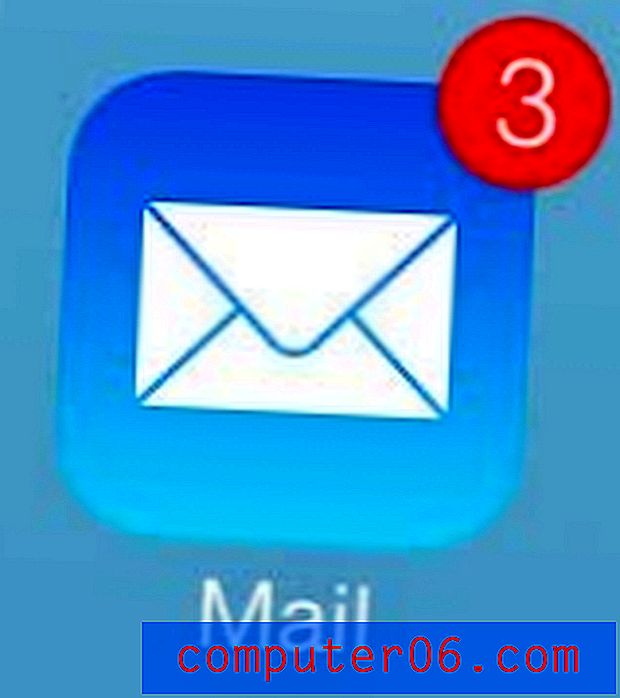Hoe een formule in een Word 2013-tabel te bekijken
Microsoft Word 2013-tabellen hebben enkele van dezelfde functies die u in een Excel 2013-spreadsheet aantreft, maar Word mist een van de meer nuttige elementen van Excel. Word 2013 heeft geen formulebalk, wat het moeilijk kan maken om een formule te controleren die u aan uw tabel hebt toegevoegd.
Gelukkig is er een eenvoudige manier om de formules in uw tabel te bekijken, zodat u kunt controleren of ze correct werken of als u problemen moet oplossen met een formule die niet het juiste resultaat oplevert.
Zie de formule die wordt gebruikt in een tabel in Word 2013
In dit artikel wordt ervan uitgegaan dat u al een document heeft met een tabel met een formule. Als u een formule aan uw tabel wilt toevoegen, klikt u eenvoudig in de cel van de tabel, klikt u op het tabblad Lay-out onder Tabelhulpmiddelen en klikt u vervolgens op de knop Formule en voert u de formule in.
Stap 1: Open uw document in Word 2013.
Stap 2: Zoek de tabel met de formule die u wilt bekijken.

Stap 3: Druk op Alt + F9 op je toetsenbord om de formule te bekijken.
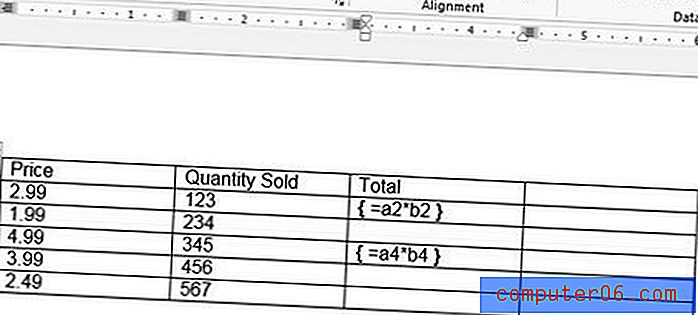
U kunt opnieuw op Alt + F9 drukken nadat u klaar bent met het bekijken van uw formule om terug te keren naar de normale weergave. Raadpleeg deze handleiding van Microsoft voor meer informatie over het bewerken en bijwerken van bestaande formules in een tabel.
Probeert u de manier waarop uw tabel eruitziet in uw document te verbeteren? Voeg wat ruimte tussen de cellen toe om de tafel een ander uiterlijk te geven.